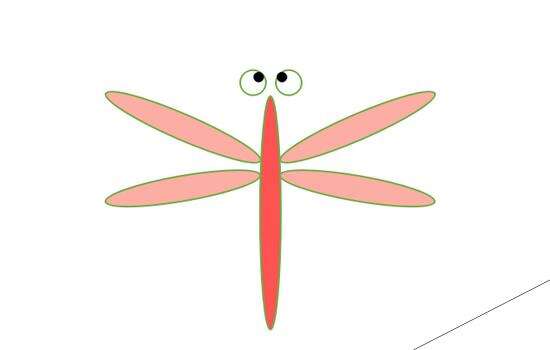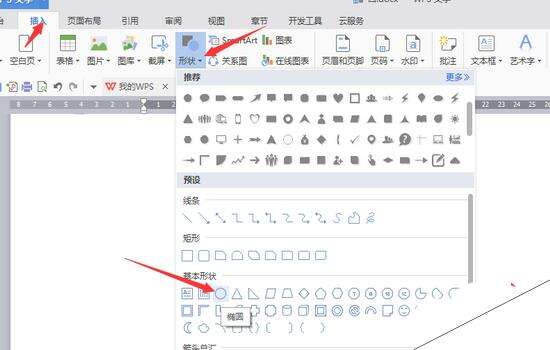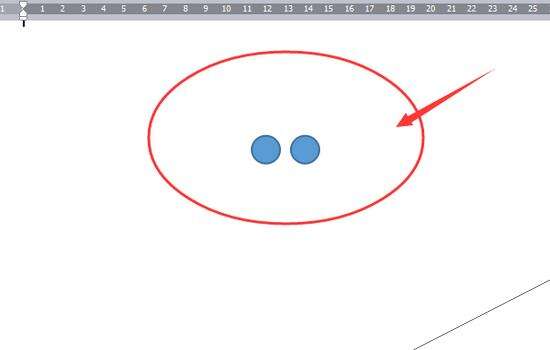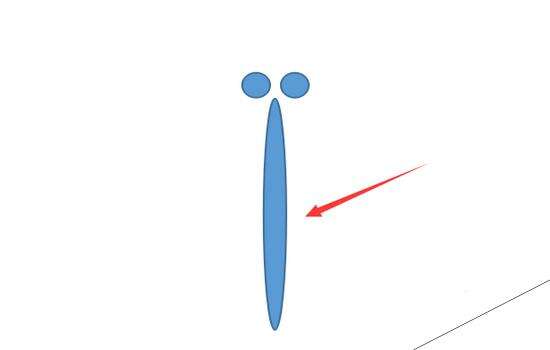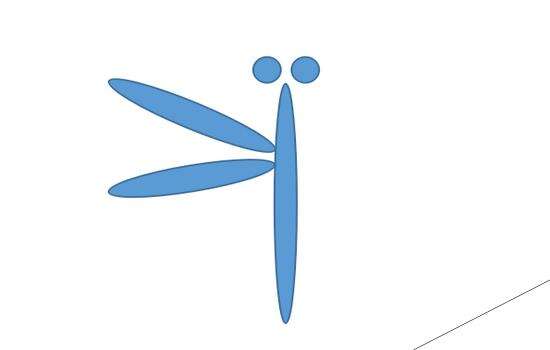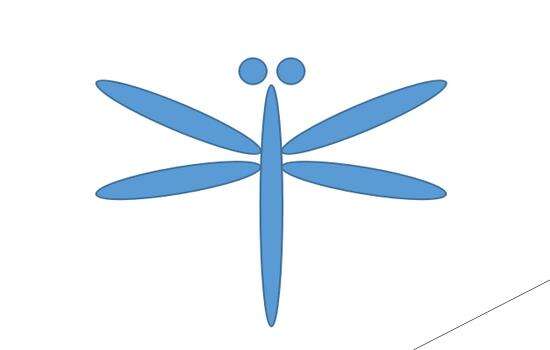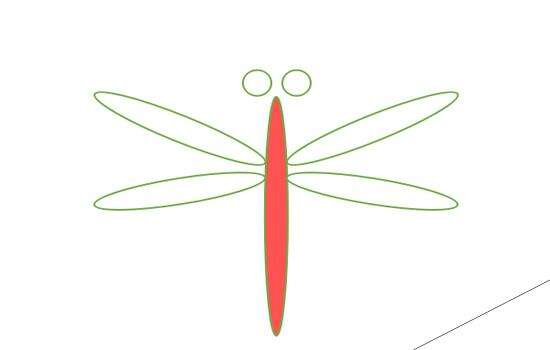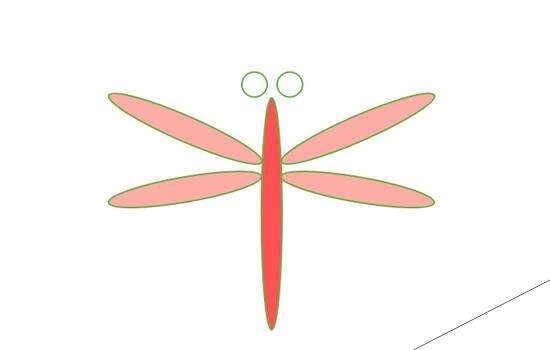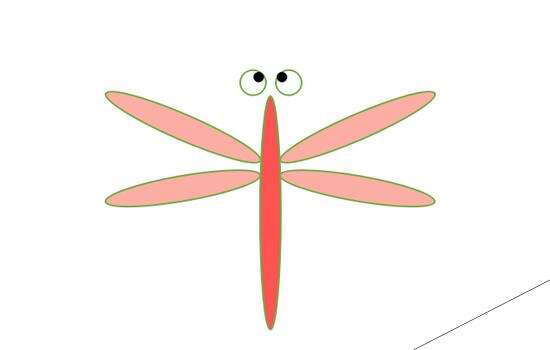WPS怎么画红蜻蜓? wps蜻蜓的画法
办公教程导读
收集整理了【WPS怎么画红蜻蜓? wps蜻蜓的画法】办公软件教程,小编现在分享给大家,供广大互联网技能从业者学习和参考。文章包含336字,纯文字阅读大概需要1分钟。
办公教程内容图文
1、依然和前面介绍的内容一样,新建一个WPS文档。新建的方法有多种,大家可任选其一。
2、我们使用【插入】——【形状】——【椭圆】,先画出两个小的圆形,做蜻蜓的眼睛。如下图。
3、再使用【形状】——【椭圆】,画出一个长长的椭圆,作为蜻蜓的身体,如下图所示。
4、再次使用【形状】——【椭圆】,在上步画好的身体左侧,画出一对翅膀。并按下图进行分布。
5、使用复制功能,在身体的右侧再画出一对相同的翅膀。如下图。
6、全部选中画好的蜻蜓,将里面的填充色全部去掉,并给身体充填成浅红色。如下图。
7、将两对翅膀,充填成比身体更淡一些的红色,如下图。
8、再画两个小点的黑色圆形,做成蜻蜓的眼睛,这样一只红蜻蜓就画好了。
办公教程总结
以上是为您收集整理的【WPS怎么画红蜻蜓? wps蜻蜓的画法】办公软件教程的全部内容,希望文章能够帮你了解办公软件教程WPS怎么画红蜻蜓? wps蜻蜓的画法。
如果觉得办公软件教程内容还不错,欢迎将网站推荐给好友。